af Martin Brinkmann på oktober 30, 2018 Tutorials – 4 kommentarer
Dual monitor systemer tilbyder mange fordele i forhold til single monitor setups. Det er nemt at tilslutte to eller flere skærme til en computer, forudsat at hardwaren er i stand til det. Du kan bruge musen til at bevæge sig frit mellem alle instrumenter, og det er ofte den ønskede handling.
Sommetider, dog, kan du ønsker at låse musen til en enkelt skærm. Måske mens du spiller et spil eller kører et andet fullscreen-programmer, eller når du ikke bruger den sekundære skærm.
Mens nogle spil og fullscreen-applikationer kan låse musen til en enkelt skærm, kan det ske, at utilsigtet musen til en anden skærm kan minimere, hænge, eller endda gå ned de spil, du spiller.
Windows-brugere kan bruge applikationer til at styre musen bevægelse mellem skærme på en dual-monitor eller multi monitor setup. Et af de programmer, som Windows-brugere kan bruge til det formål er Dual Monitor Værktøjer.
Programmet tilføjer et væld af muligheder for at kontrollere mere eller mindre alt, der har at gøre med at køre med flere skærme på operativsystemet.
Den funktion, der er af interesse for brugere, der ønsker at begrænse musen på Windows udgør kun en lille del i det store arrangement med ting.
Låsning af mus
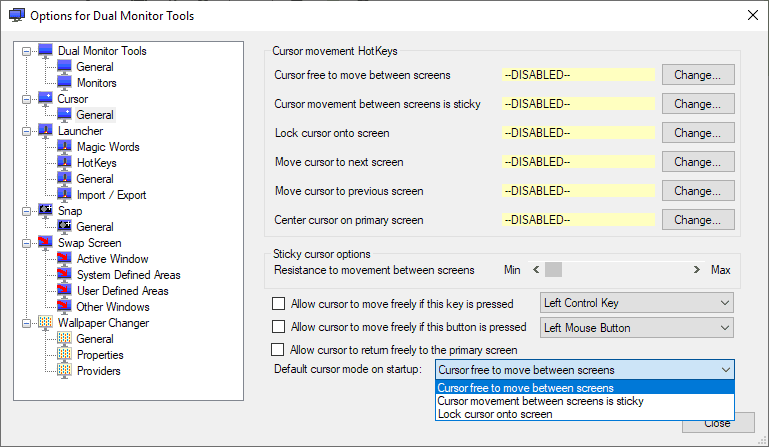
Dual Monitor Værktøjer er et open source-program. Installationen er ligetil og uden problemer. Du kan køre programmet automatisk på start eller manuelt.
Vælg Markør > Generelt, når du lægger det for første gang at konfigurere markøren relaterede indstillinger. Flere valgmuligheder for at styre markøren bevægelse:
- Sæt genvejstaster for at aktivere “lock markøren på skærmen” og “cursor gratis at skifte mellem skærme”.
- Konfigurere standard markøren adfærd (bevæge sig frit eller låst).
- Aktiver tilsidesætte genveje (tastatur eller mus) til at tillade fri bevæge markøren.
Ændringer træder i kraft straks, og du kan begynde at bruge de nye genvejstaster, hvis du har sat dem op. Du kan for eksempel lade markøren til at bevæge sig frit mellem skærme på systemet starter og oprette genveje til at låse og lade markøren til at flytte. Mens jeg ville elske at se et skifte mulighed for at bare bruge en genvej for begge stater, ved hjælp af to genveje, skal arbejde så godt.
I tilfælde af at du undrer dig over, den tredje mulighed, at programmet understøtter gør bevægelse mellem skærme klæbrig. Du kan definere en modstand værdi i de muligheder, som gør det nemmere eller sværere at krydse skærme på en multi monitor setup (opsætning); dette kan kræve nogle forsøg på at få værdien til højre.
Modstanden værdi, der er indstillet på den samme indstillinger skærmen under “Modstand mod bevægelse mellem skærme”.
Afsluttende Ord
Dual Monitor-Værktøjer er et nyttigt program til multi-monitor-systemer, der giver utroligt mange muligheder. Selvom du måske ikke ønsker at bruge dem alle, har du sikkert finde nogle, som du mener, kan være nyttige nok til at bruge programmet.
Det er relativt let på hukommelsen, når det kører, hvilket er et plus.
Nu kan Du: har du brug for flere skærme?